Adresų knygos kūrimas (fakso tvarkyklė)
Naudodami adresų knygą faksogramas galėsite siųsti paprasčiausiai nurodę joje užregistruotą gavėją.
Adresų knygoje galima užregistruoti gavėjo vardą, pavardę, fakso numerį ir kitą informaciją.
Gavėjo (WAB kontakto) užregistravimas adresų knygoje
Adresų knygoje galima užregistruoti po vieną gavėją (kontaktą).
-
Atidarykite fakso tvarkyklės spausdinimo parametrų dialogo langą.
-
Atidarytame dialogo lange spustelėkite Adresų knyga... (Address Book...).
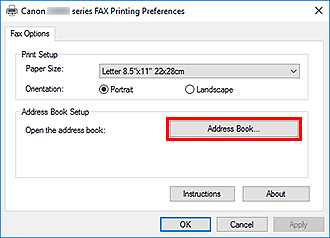
 Pastaba
Pastaba-
Adresų knygelės aplanke („Windows“ kontaktai) kaip adresų knygelės failas (.kontakto failas) užregistruotą gavėją (kontaktą) galima naudoti įvairiose taikomosiose programose. Tačiau naudojamos adresų knygos negalėsite pakeisti, nes vienas naudotojas gali sukurti tik vieną adresų knygą.
Norėdami atidaryti „Windows kontaktai“ atlikite toliau nurodytus veiksmus.
-
„Windows 10“:
Naudodami laukelį Ieškoti (Search) ieškokite kontaktų aplanko.
-
„Windows 8.1“ / „Windows 8“:
Pasirinkite pagrindinį mygtuką Ieška (Search) ir ieškokite kontaktų aplanko.
-
„Windows 7“ / „Windows Vista“:
Meniu Pradėti (Start) pasirinkite XXXX (vartotojo vardas) (XXXX (user name)) ir dukart spustelėkite Kontaktai (Contacts).
-
-
-
Dialogo lange Adresų knyga (Address Book) spustelėkite Naujas... (New...).
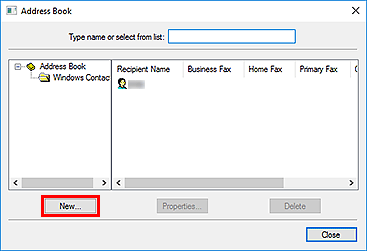
-
Dialogo lange Naujas įrašas (New Entry) pasirinkite Kontaktas (Contact) ir spustelėkite Gerai (OK).
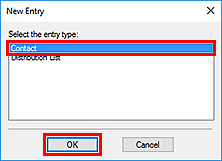
 Pastaba
Pastaba- Norint siųsti faksogramas informaciją pakaks įvesti tik lauke Kontaktas (Contact) (nurodyti vieną gavėją). Gavėjų sąrašas (Distribution List) nuostata negalima.
-
Užpildykite ypatybių dialogo lango skirtuko Vardas ir el. pašto adresas (Name and E-mail) laukus Pirmas (First) ir Paskutinis (Last).
Gavėjo vairas bus išspausdintas jo gaunamos faksogramos viršuje.
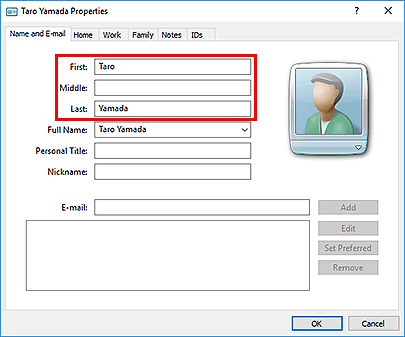
-
Skirtuke Namų (Home) arba Darbo (Work) įveskite fakso numerį ir spustelėkite Gerai (OK).
Adresų knygoje bus užregistruotas vienas gavėjas (kontaktas).
 Pastaba
Pastaba-
Įvestą gavėją galite užregistruoti ir spustelėdami mygtuką Įtraukti į adresų knygą... (Add to Address Book...) dialogo lange Siųsti faksogramą (Send FAX).
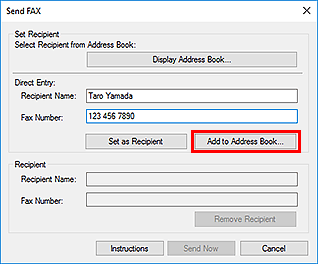
-
Tinkamai pridėkite išorinės linijos prieigos numerį.
(Pavyzdys: jei išorinės linijos numeris yra „0“, o fakso numeris – „XXX-XXXX“, įveskite „0XXX-XXXX“.)
-
Jei „Windows XP“ naujovinate į „Windows Vista“, atminkite, kad sistemoje „Windows Vista“ gali nepavykti atidaryti sistemoje „Windows XP“ sukurtos adresų knygos. Jei taip nutiktų, adresų knygą atidarykite atlikdami toliau nurodytus veiksmus ir perkelkite informaciją į naują adresų knygą.
- Pasirinkite Valdymo skydas (Control Panel) > Išvaizda ir personalizavimas (Appearance and Personalization) > Aplanko parinktys (Folder Options).
- Dialogo lange Aplanko parinktys (Folder Options) spustelėkite skirtuką Peržiūrėti (View), dalyje Išplėstiniai parametrai (Advanced settings) pasirinkite Rodyti paslėptus failus ir aplankus (Show hidden files and folders) ir spustelėkite Gerai (OK).
- Meniu Pradėti (Start) pasirinkite XXXX (vartotojo vardas) (XXXX (user name)) ir dukart spustelėdami Programos duomenys (AppData) > Tarptinklinis ryšys (Roaming) > Canon > MP5 atidarykite aplanką.
-
Dukart spustelėkite .wab failą.
Adresų knygos duomenys bus automatiškai perkelti į „Windows Vista“.
-
